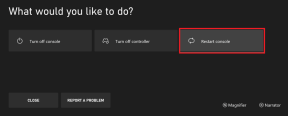4 najboljši načini za ustvarjanje GIF na telefonih Samsung
Miscellanea / / January 25, 2022
V zadnjih nekaj letih so GIF-ji pridobili priljubljenost kot nobena druga. GIF-i so neizogibno povsod, od aplikacijo za tipkovnico v telefonu do nalepke na vaših Instagram zgodbah. Toda kako ga ustvarite sami? Če imate pametni telefon Samsung, imate srečo, saj vam ponuja nekaj različnih načinov za ustvarjanje teh animiranih GIF-ov.

Ne glede na to, ali želite sami posneti GIF ali ga ustvariti iz videoposnetka v YouTubu, ima vaša naprava Samsung vse možnosti, ki jih potrebujete za ustvarjanje in skupno rabo zabavnih GIF-jev. Torej, brez odlašanja, pojdimo takoj to.
Tudi na Guiding Tech
1. Ustvarite GIF s fotografijami
Če že imate veliko slik, ki bi jih radi uporabili v animaciji, lahko sledite spodnjim korakom, da iz nje hitro ustvarite GIF.
Korak 1: V telefonu odprite aplikacijo Galerija in izberite fotografije, ki jih želite uporabiti v GIF-ju.
2. korak: Ko izberete, tapnite Več v spodnjem desnem kotu in v prikazanem meniju izberite Ustvari. Nato izberite GIF.


3. korak: Nato pojdite skozi razpoložljiva orodja za spreminjanje razmerja stranic in hitrosti GIF-a. Lahko tudi dodate ali odstranite slike iz GIF-a, kot se vam zdi primerno.
Nazadnje tapnite Shrani.


2. Ustvarite GIF iz videoposnetkov
Tako kot fotografije lahko ustvarite tudi GIF iz prenesenih ali posnetih videoposnetkov v telefonu. Evo kako.
Korak 1: V telefonu zaženite aplikacijo Galerija in odprite videoposnetek, ki ga želite uporabiti. Dotaknite se možnosti Predvajaj video na dnu zaslona.

2. korak: Ko se video začne predvajati v Samsungovem privzetem predvajalniku videoposnetkov, se v zgornjem desnem kotu zaslona prikaže gumb GIF. Tapnite ga, da odprete videoposnetek v urejevalniku GIF.

3. korak: Tukaj lahko obrežete videoposnetek in izberete del, ki ga želite uporabiti v GIF-u. Po želji lahko tudi povečate ali zmanjšate hitrost predvajanja GIF-a, tako da tapnete možnost 1,0x.


Podobno se lahko dotaknete ikone puščice, da se pomikate po različnih možnostih predvajanja.


4. korak: Nazadnje si oglejte svoj GIF in tapnite Shrani, da ga shranite v telefon.

Tudi na Guiding Tech
3. Uporabite aplikacijo Camera
Medtem ko zgornje metode zahtevajo, da za ustvarjanje GIF-a uporabite obstoječe fotografije in videoposnetke, Samsungova aplikacija za kamero omogoča tudi enostavno usmerjanje in snemanje GIF-jev. Tukaj je opisano, kako to storiti.
Korak 1: Zaženite aplikacijo za kamero na telefonu in tapnite ikono zobnika, da odprete Nastavitve v zgornjem levem kotu.

2. korak: V razdelku Slike pojdite na »Povlecite s sprožilcem do« in v meniju izberite Ustvari GIF.


3. korak: Vrnite se v aplikacijo za kamero.
4. korak: Nato povlecite in držite sprožilec navzdol, da posnamete GIF. Ko posnamete, spustite sprožilec.


4. Uporabite pametno izbiro
Smart Select je funkcija, ki jo najdemo v večini pametnih telefonov Samsung, ki je uporabna za zajemanje določenih delov zaslona. Poleg zajemanja pomikajočih se posnetkov zaslona in ekstrahiranja besedila iz slik lahko uporabite tudi Smart Select za zajemanje GIF-ov.
Ker je Smart Select dostopen samo iz Samsungova plošča Edge, jo morate najprej omogočiti.
Korak 1: V telefonu zaženite aplikacijo Nastavitve.
2. korak: Pomaknite se do Nastavitve zaslona in izberite Edge plošče.


3. korak: Aktivirajte Edge Panels, če še ni. Nato pojdite na Plošče in se prepričajte, da je omogočena pametna izbira.


Ko omogočite Smart Select na plošči Edge, ste pripravljeni za zajemanje GIF.
Ko najdete nekaj, kar želite posneti kot GIF, kako uporabiti Smart Select na Samsungu za zajemanje GIF.
Korak 1: Povlecite in odprite robno ploščo.

2. korak: Povlecite od desne proti levi, da se pomaknete do plošče Smart Select. Nato izberite možnost Animacija.

3. korak: Prilagodite okvir, da izberete del zaslona, ki ga želite zajeti. S spustnim menijem lahko spremenite tudi kakovost svojega posnetka.


4. korak: Nazadnje tapnite gumb za snemanje, da začnete snemati GIF. Ko končate s snemanjem, tapnite Ustavi.


Ko posnamete, lahko uredite, delite ali shranite svoj GIF.

Tudi na Guiding Tech
Ustvarite in delite
Čeprav lahko z interneta zlahka dobite želeni GIF, obstaja nekaj sami ustvarite GIF in ga delite. Torej, ko se boste naslednjič želeli norčevati iz prijatelja ali izraziti svoje razpoloženje, poskusite deliti GIF po meri.